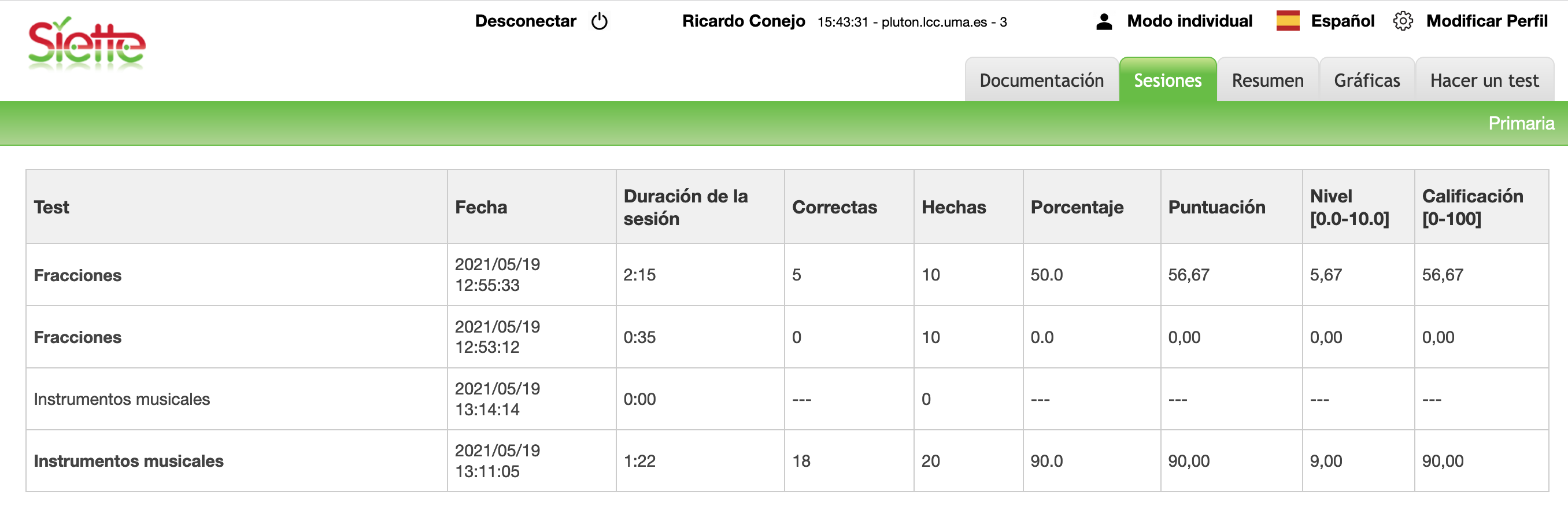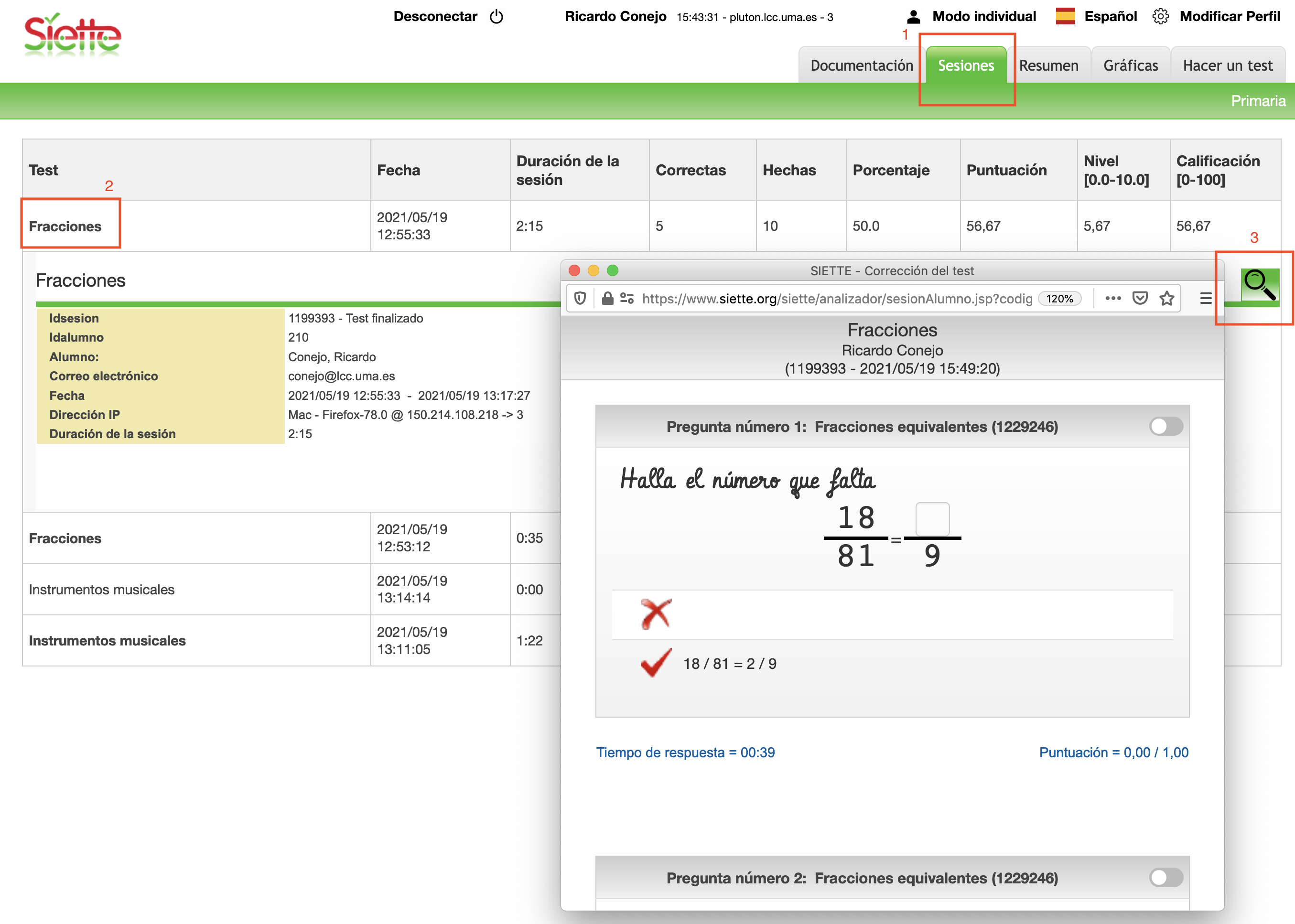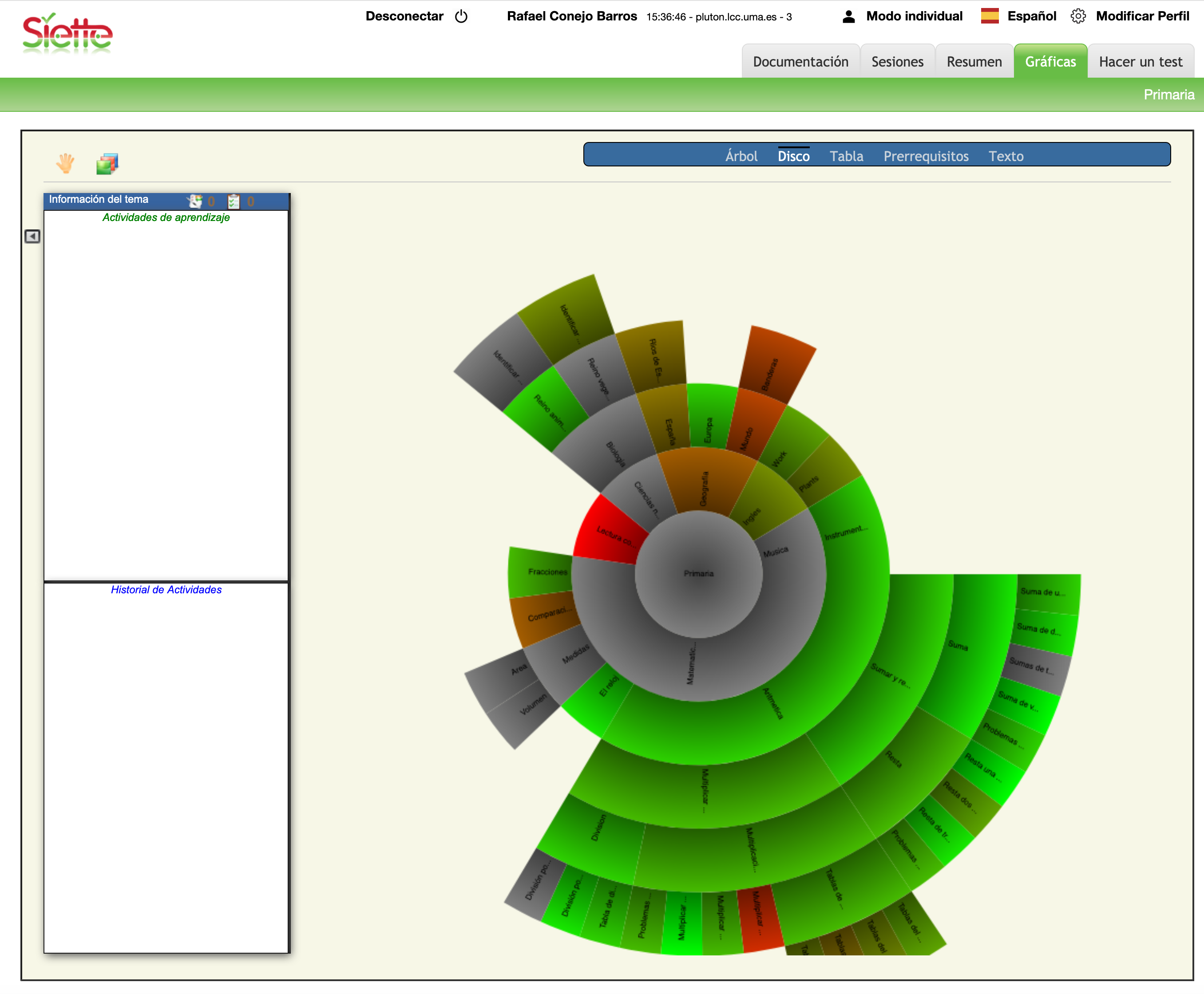Ver resultados obtenidos
Dependiendo de la configuración que decida el profesor los resultados de un test y la respuesta a las preguntas pueden mostrarse durante la realización del test después de cada pregunta; al final del test; o bien en el listado de sesiones. En este epigrafe se indica como ver los resultados del test a posteriori, ya que los otros dos modos on evidentes.
Cuando ya se ha realizado la identificación de usuario, Siette muestra un menú principal en la cabecera
Ver sesiones
Este menu da acceso a tres modos de ver los resultados de las evaluaciones realizadas: 'Sesiones', que muestra el listado de todas las sesiones realizadas por el alumno de una asignatura. Si no se ha seleccionado ninguna asignatura previamente, al pulsar en esta entrada del menú lo primero que se muestra es un listado de asignaturas de las que se ha hecho alguna evaluación para elegir una.
En el listado se muestran por filas todas las sesiones realizadas por el alumno, el nombre del test, la fecha de la sesión, la duración en minutos y segundosm el número de preguntas contestadas correctamente, el número total de preguntas propuestas, el porcentaje de preguntas acertadas, la puntuación, el nivél estimado en el rango de niveles de la asignaturea y la calificación obtenida normalizada en el intervalo [0,100].
Puede que algunos de estos valores no se muestren, ya que el profesor puede configurar los test de manera que los resultados no sean visibles por los alumnos, o solo sean visibles parcialmente.
Dependiendo de la configuración del test el alumno puede volver a ver la sesión, sus respuestas y/o la corrección de la sesión. Si el test lo permite, pulsando sobre el nombre del test se despliega una marco con información mas precisa sobre la evaluación, dirección IP desde donde se realizo, navegador, sistema operativo, etc. Pulsando sobre un botón con el icono de una lupa que aparece en la parte superior derecha de este marco se abre una ventana emergente que muestra la sesión completa pregunta a pregunta. Para cada pregunta se muestra su título e identificador (necesarios para localizar la pregunta en caso de que haya problemas), el enunciado, la respuesta del alumno, y la corrección. Al pie de la pregunta se indica el tiempo de respuesta de cada pregunta y, en su caso, la puntuación asignada a cada pregunta.
Téngase en cuenta una vez mas que es el profesor quién controla la cantidad de datos que se muestran al alumno, ya que los test se pueden configurar por ejemplo para mostrar solo la respuesta del alumno pero no la solución, o bien solo la calificación, etc.
Ver resumen
Otro modo de ver los resultados de forma agregada es mediante la opción 'Resumen', que muestra una estimación del nivel de conocimiento del alumno en cada uno de los temas y subtemas de la asignatura, promediando el resultado de todas las preguntas de todos los test realizados por el alumno, agrupando las preguntas segun los temas a los que pertenecen. La vista puede comprimirse o expandirse mediante los controles que aparecen justo a la izquierda de cada tema y subtema.
El listado muestra el número total de preguntas realizadas y de preguntas correctas, el porcentaje, la puntuación y el nivel. Para ello se considera para cada tema o subtema un test virtual que engloba todas las preguntas de ese tema o subtema que han aparecido en alguna sesión. Las barras que aparecen en la última columna muestran mediante su longitud el nivel alcanzado. Ademas tienen un código doble de color. Verde indica que se ha superado el 50%, y rojo que el nivel es inferior a este umbral. Por otra parte la intensidad de color indica que el resultado es mas o menos significativo. Un tono mas palido o tirando a gris indica que el resultado no es significativo al no haber alcanzado un número suficiente de preguntas en ese tema.